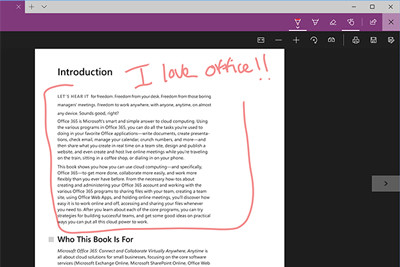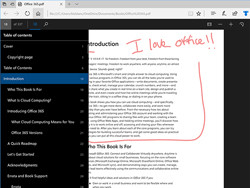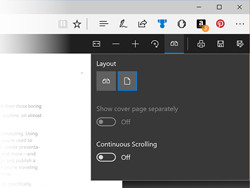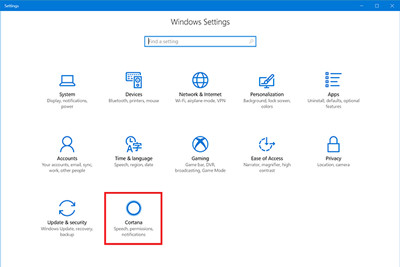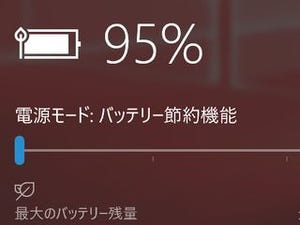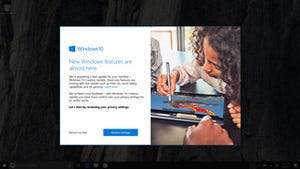米Microsoftは5月4日 (現地時間)、Windows InsidersプログラムのFastリングに「Windows 10 Insider Preview Build 16188」の提供を開始した。Microsoft EdgeのPDFサポートの新機能を試せるほか、Windows Insider Previews for Enterpriseで「Windows Defender Application Guard」を利用できる。
PDF機能の強化点は3つ。まず、EdgeでPDF形式のフォームに記入できる。記入済みのフォームの保存も可能。
2つめは注釈。EdgeでPDFファイルを閲覧している状態で、画面の右上の「Webノートの作成」ボタンを押すと注釈バーが現れ、注釈を付けられる。またインクモードで、インクを使って手書きメモやハイライトなどを書き加えられる。インクを用いた作業は、後で使えるようにPDFファイルと共に保存できる。
3つめはナビゲーションの改善。Table of Contents (ToC、目次)機能が追加され、長いPDFドキュメントでも全体を見渡して効率的にナビゲーションできる。また、正しい向きになっていないPDFドキュメントの向きを回転させられ、レイアウト・ボタンで簡単に単ページ表示と見開き表示を切り替えられる。これらの機能はPDFツールバーからアクセスする。
Application GuardはHyper-V仮想化テクノロジを活用したセキュリティ機能で、利用するにはHyper-Vが必要。
ユーザーが信頼できるWebサイトを閲覧している場合、クッキー機能を含めEdgeは通常通りに動作する。しかし、ネットワーク管理者によって承認されてないサイトや信頼されていないサイトを閲覧しようとすると、Application Guardがハードウェアレイヤーに新しいWindowsのインスタンスを作成して、独立したカーネルのコピーとEdgeを実行するために最低限必要なWindowsプラットフォームサービスを追加する。信頼されていないサイトの閲覧は隔離された環境に制限され、もし悪意のあるサイトであった場合、メモリ、ローカルストレージ、インストールされている他のアプリケーション、企業ネットワークのエンドポイントといった攻撃者の標的へのアクセスがブロックされる。ソーシャルエンジニアリングなどを用いた標的型のマルウエアやゼロデー攻撃に対して有効な防御手段になる。
これらのほか、設定にCortanaの設定が統合された。正式版ではCortanaの検索ボックスから設定にアクセスするようになっていて「見つけにくい」というフィードバックが寄せられていたという。